Наконец-то появился Windows Terminal v0.8 с интересными функциями
Microsoft наконец-то выпускает новую версию Windows Terminal, которая включает в себя все новые функции. объявлено ранее. Теперь вы можете использовать поиск, изменять размер вкладок, а также использовать ретро-эффекты CRT внутри Windows Terminal.
Рекламное объявление
Windows Terminal - новое приложение терминала для пользователей командной строки, которое имеет множество новых функций, включая вкладки, движок визуализации текста на основе DirectWrite / DirectX с ускорением графического процессора, профили и многое другое.
Терминал Windows полностью открыт. Благодаря новой консоли с вкладками он позволяет организовывать экземпляры Командная строка, PowerShell, а также Подсистема Windows для Linux вместе в одном приложении.
В приложении есть значок, напоминающий о новых Значки Office и OneDrive, отражая современный взгляд Microsoft на дизайн, известный как «свободный дизайн».

Терминал Windows v0.8
Windows Terminal v0.8 теперь доступен в Microsoft Store. Ключевые изменения включают в себя.
Поиск
В Терминал добавлен поиск. Привязка клавиш по умолчанию для вызова раскрывающегося списка поиска: {"команда": "найти", "ключи": ["ctrl + shift + f"]}.
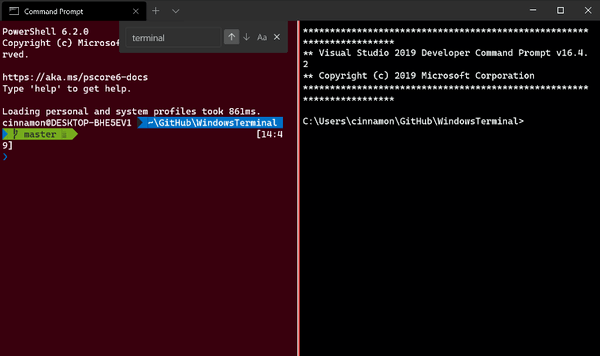
Ретро-терминальные эффекты
Теперь в Терминале Windows можно использовать ретро-эффекты ЭЛТ, такие как строки развертки и светящийся текст. Что-то вроде этого:
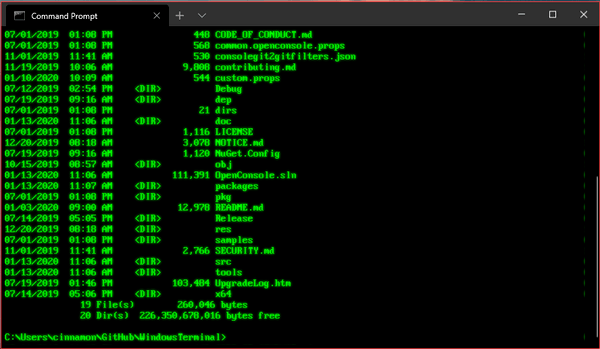
Это экспериментальная функция, но для ее включения вы можете добавить следующий фрагмент кода в любой из ваших профилей:
"экспериментальный.retroTerminalEffect": истина
Расширенные привязки клавиш панелей и вкладок
При открытии новой панели или вкладки с привязкой клавиш теперь вы можете указать, какой профиль, используя имя профиля. "профиль": "имя-профиля", гид "профиль": "профиль-гид", или индекс "index": профиль-индекс. Если ничего не указано, используется профиль по умолчанию.
Кроме того, вы можете переопределить определенные аспекты профиля, такие как исполняемый файл командной строки профиля. "командная строка": "путь / к / my.exe", начальный каталог "startDirectory": "мой / путь", или заголовок вкладки "tabTitle": "новый-заголовок".
Вот несколько примеров
{"keys": ["ctrl + a"], "command": {"action": "splitPane", "split": "vertical"}}
Открывает профиль по умолчанию на новой вертикальной панели.
{"keys": ["ctrl + b"], "command": {"action": "splitPane", "split": "vertical", "index": 0}}
Открывает первый профиль в раскрывающемся списке на новой вертикальной панели.
{"keys": ["ctrl + c"], "command": {"action": "splitPane", "split": "горизонтальный", "profile": "{00000000-0000-0000-0000-000000000000} "," commandline ":" foo.exe "}}
Открывает профиль с guid 00000000-0000-0000-0000-000000000000, используя исполняемый файл командной строки foo.exe в новой горизонтальной панели.
{"keys": ["ctrl + d"], "command": {"action": "newTab", "profile": "profile1", "startDirectory": "c: \\ foo"}}
Открывает профиль с именем profile1, начиная с каталога c: \ foo в новой вкладке.
{"keys": ["ctrl + e"], "command": {"action": "newTab", "index": 1, "tabTitle": "bar", "startDirectory": "c: \\ foo "," commandline ":" foo.exe "}}
Открывает второй профиль в раскрывающемся списке с помощью исполняемого файла командной строки foo.exe с заголовком вкладки в строке, начинающейся в каталоге c: \ foo на новой вкладке.
Пользовательские настройки по умолчанию
Теперь вы можете изменить свой файл profiles.json, чтобы иметь собственные настройки профиля по умолчанию. В этой новой архитектуре вы можете установить свойство один раз и применить его ко всем вашим профилям. Этот новый параметр помогает свести к минимуму повторяющиеся настройки между профилями. Чтобы добавить эту функцию, вы можете изменить объект профилей в вашем файле profiles.json, чтобы он имел "по умолчанию" а также "список" свойства в следующем формате:
"profiles": {"defaults": {"fontFace": "Cascadia Code", "colorScheme": "Vintage"} "list": [{"commandLine": "cmd.exe", "guid": "{00000000-0000-0000-0000-000000000000}", "name": "cmd"}, {"guid": "{11111111-1111-1111-1111-111111111111}", "name": "PowerShell Core", "источник": "Windows. Терминал. PowershellCore "}] },В приведенном выше фрагменте кода все профили будут использовать шрифт Cascadia Code и цветовую схему Vintage.
Размер вкладки
Теперь у вас есть возможность изменять поведение ширины вкладок. Добавлен новый параметр под названием "titleWidthMode". Этот параметр обеспечивает два разных поведения ширины табуляции: "равный" а также "titleLength". "равный" сделает все ваши вкладки одинаковой ширины и уменьшится по мере добавления дополнительных вкладок, аналогично традиционному интерфейсу браузера. "titleLength" размер каждой вкладки будет соответствовать длине заголовка вкладки.
Терминал изначально имел ширину вкладки по умолчанию, установленную на "titleLength". В этом выпуске поведение по умолчанию изменено на "равный". Если вы хотите изменить ширину вкладки обратно на "titleLength" режиме, вы можете добавить следующий фрагмент кода в "глобалы" свойство вашего файла profiles.json:
"tabWidthMode": "titleLength"
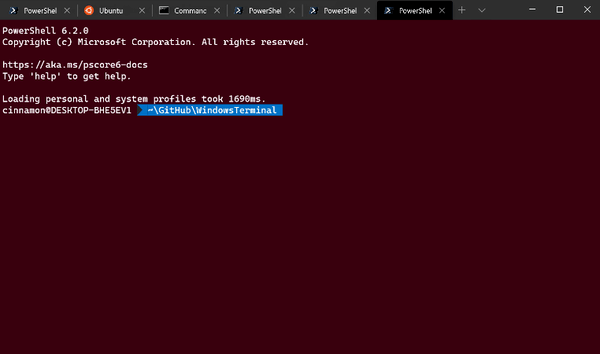
Исправление ошибок
- Строка вкладок теперь будет увеличиваться вместе с окном.
- Полноэкранный режим теперь работает более надежно.
- Перемещение фокуса между сгруппированными панелями должно происходить так, как вы ожидаете.
- Пользователи подсистемы Windows для Linux (WSL) теперь будут видеть
WT_SESSIONпеременная окружения. - Куча исправлений сбоев!
Актуальную версию приложения можно найти в Microsoft Store.
Терминал Windows в Магазине Microsoft
Источник



